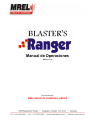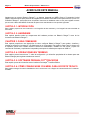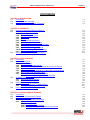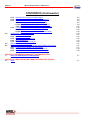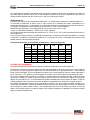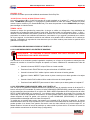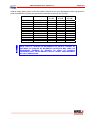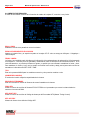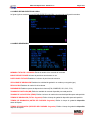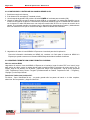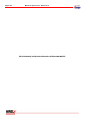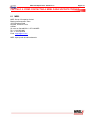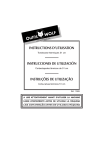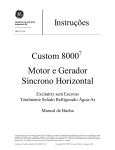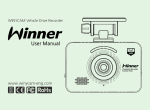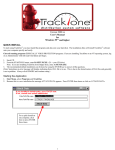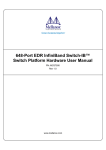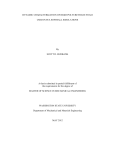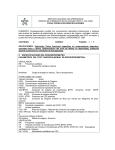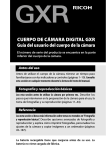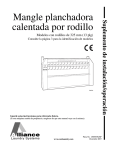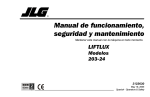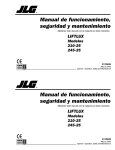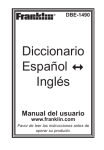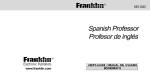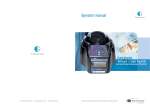Download Chapter 1 Chapter 2 Chapter 3 Chapter 4 Manual de Operaciones
Transcript
Chapter 1 Chapter 2 Chapter 3 Chapter 4 Manual de Operaciones Edición 2.1.0 Proporcionado por: MREL GROUP OF COMPANIES LIMITED ESTA PÁGINA SE HA DEJADO EN BLANCO INTENCIONALMENTE. Manual de Operaciones - Edición 2.1.0 Página i MREL Group of Companies Limited (MREL) garantiza que el producto está libre de defectos del Fabricante durante un período de un (1) año a partir de la fecha de envío al Cliente. Esta garantía cubre todas las partes y mano de obra. MREL no garantiza que el producto cumplirá las exigencias del Cliente, ni que funcionará en las combinaciones que puedan ser seleccionadas por el Cliente. MREL no garantiza y no puede garantizar el desempeño o los resultados que se puedan obtener con el uso del producto. Consecuentemente, el producto y su documentación se venden como “cuerpo cierto” sin garantía de su desempeño, comerciabilidad o aptitud para cualquier propósito particular. El Cliente asume todo el riesgo en relación con los resultados y el desempeño del producto. El logo de MREL es una marca registrada de MREL Group of Companies Limited. Ranger™ es una marca registrada de Fastec Imaging. Windows es una marca registrada de Microsoft Corporation. Todos los demás nombres de marcas y productos son marcas o marcas registradas de sus compañías respectivas. © Copyright 2010, MREL Group of Companies Limited. Este Manual de Operaciones reemplaza a todas las ediciones anteriores. Todos los Derechos Reservados. La reproducción o adaptación de cualquier parte de esta documentación o Software sin la autorización escrita del propietario de los Derechos de Autor es ilegal. Página ii Manual de Operaciones – Edición 2.1.0 ACERCA DE ESTE MANUAL Felicitaciones por adquirir Blaster’s Ranger™, un sistema integrado por MREL Group of Companies Limited (MREL) específicamente para personas encargadas de tronaduras. Este Manual de Operaciones se provee con el Blaster’s Ranger™ para proporcionar al Operador instrucciones detalladas sobre su uso para registrar eventos que ocurren a altas velocidades. El Manual de Operaciones está dividido en los capítulos siguientes: CAPÍTULO 1: INTRODUCCIÓN Este Capítulo proporciona una introducción a la fotografía de alta velocidad y a la fotografía de alta velocidad de tronaduras. CAPÍTULO 2: HARDWARE Este capítulo describe todos los componentes del hardware provisto con Blaster’s Ranger™ como de los Accesorios del Blaster’s Ranger™. CHAPTER 3: PARA COMENZAR Este capítulo proporciona una descripción de cómo configurar Blaster’s Ranger™ para grabar, visualizar y guardar los eventos en la tarjeta CF y/o digitalmente en un computador. Este capítulo supone que lo primero que el operador querrá hacer cuando reciba el sistema es desembalarlo, instalarlo en una oficina y operar los controles de la cámara y requisitos del computador para operar el software para captura en USB 2.0. CAPÍTULO 4: OPERACIONES EN TERRENO Este capítulo provee instrucciones ™ sobre la configuración y la ubicación apropiadas de la cámara para usar Blaster’s Ranger para registrar tronaduras en terreno. CAPÍTULO 5: SOFTWARE PROANALYST® TRACKONE Este capítulo provee la información sobre el software ProAnalyst® TrackOne Edition. CAPÍTULO 6: CÓMO COMUNICARSE CON MREL PARA SOPORTE TÉCNICO Este Capítulo entrega información detallada de cómo comunicarse con el Equipo de Instrumentación de Tronaduras de MREL. Manual de Operaciones - Edición 2.1.0 Página iii CONTENIDOS CHAPTER 1: INTRODUCCIÓN 1.1 Introducción 1.2 Fotografía de alta velocidad 1.3 Fotografía de Alta Velocidad de Tronaduras 1-1 1-1 1-2 CHAPTER 2: HARDWARE 2.1 Cámara de Video Digital Blaster’s Ranger™ 2.2 Accesorios de Blaster’s Ranger™ 2.2.1 Estuche Protector 2.2.2 Blaster’s Ranger™ 6 VDC 2.2.3 Lente Zoom 2.2.4 Trípode 2.2.5 Cabeza de Bola de Sujeción 2.2.6 Cable de Disparo con Interruptor 2.2.7 Tarjeta Flash Compacta de Alta Velocidad 2.2.8 Cable de Comunicación USB 2.2.9 Lector de Tarjeta Flash Compacta 2.2.10 Software ProAnalyst® TrackOne Edition 2.2.11 Software MIDAS Express 2.3 Manual de Operaciones de Blaster’s Ranger™ 2-1 2-2 2-2 2-2 2-2 2-3 2-3 2-3 2-3 2-3 2-4 2-4 2-4 2-4 CHAPTER 3: PARA COMENZAR 3.1 Introducción 3.2 Instalación del Equipo 3.2.1 Cámara/Trípode 3.2.2 Instalación de Baterías Internas 3.2.3 Conexión de Una Fuente de Suministro de Energía AC Externa 3.2.4 Instalación del Lente 3.2.5 Interruptor de Disparo, Energía AC, Cable USB y Conector Bendix 3.2.6 Sync In, Sync Out, Video Out e IRIG 3.2.7 Instalación de la Tarjeta Flash Compacta 3.2.7.1 Diferencias Entre los Formatos de Descarga 3.3 Conexión a un Computador 3.3.1 Requerimientos del Sistema 3.3.2 Conexión a un Computador 3.4 Acerca del Software 3.4.1 Acerca de ProAnalyst® TrackOne Edition 3.4.2 Acerca del Software MiDAS Express 3.5 Instrucciones Para Inicio RÁPIDO 3-1 3-1 3-1 3-1 3-2 3-3 3-3 3-4 3-4 3-4 3-5 3-5 3-5 3-6 3-6 3-6 3-6 CAPÍTULO 4: OPERACIONES EN TERRENO 4.1 Introducción 4.2 Selección de la Posición de la Cámara 4.3 Instalación en Terreno 4.3.1 Opciones de Suministro de Energía 4.3.2 Instalación del Sistema 4.3.2.1 Instalación Física 4.3.2.2 Configuración de la Cámara 4.3.2.3 Configuraciones Recomendadas para la Cámara 4-1 4-3 4-3 4-3 4-4 4-4 4-5 4-6 Página iv Manual de Operaciones – Edición 2.1.0 CONTENIDOS (Continuación) Operación de la Cámara en Modo Grabar Operación de la Cámara en Modo de Reproducción Descarga de Archivos de Video a Tarjeta CF 4.3.5.1 Configuración de los Límites de Guardar 4.3.5.2 Descarga de Archivos de Video la Tarjeta CF 4.3.5.3 Cuadro de Selección de Tamaño de Tarjeta CF 4.3.6 Copiar Videos desde la Tarjeta CF al Computador 4.3.6.1 Instalación del Lector de Tarjeta CF 4.3.6.2 Copiar Videos desde Tarjeta CF al Computador Configuración y Ajustes Avanzados 4.4.1 Menú de Configuración 4.4.2 Menú de Información 4.4.3 Menú Establecer Fecha/Hora 4.4.4 Menú de Memoria 4.4.5 Menú de Revisión de Archivos Después de Grabar la Tronadura Configuración y Operación de la Cámara Usando MiDAS 4.0 Express 4.6.1 Conexión de la Cámara a Un Computador 4.6.2 Configurar y Controlar una Cámara desde un PC 4.6.3 Guardar Formato RAW Como Formato AVI Normal 4.3.3 4.3.4 4.3.5 4.4 4.5 4.6 4-6 4-8 4-9 4-9 4-9 4-10 4-12 4-12 4-12 4-12 4-12 4-14 4-15 4-15 4-16 4-17 4-17 4-17 4-18 4-18 CAPÍTULO 5: SOFTWARE PROANALYST® TRACKONE EDITION 5.1 Acerca de ProAnalyst® TrackOne Edition 5-1 CAPÍTULO 6: CÓMO CONTACTAR A MREL PARA SOPORTE TÉCNICO 6.1 MREL 6-1 Manual de Operaciones - Edición 2.1.0 Página 1-1 CAPÍTULO 1: INTRODUCCIÓN Este Capítulo proporciona una introducción a la fotografía de alta velocidad y a la fotografía de alta velocidad de tronaduras. 1.1 INTRODUCTION Felicitaciones por su compra del sistema de video digital de alta velocidad Blaster’s Ranger™. Este Manual de Operaciones entrega instrucciones sobre el uso del hardware proporcionado con el sistema Blaster’s Ranger™. Este Manual es aplicable a los siguientes sistemas Blaster’s Ranger™: Modelo RA1000ME (monocromo, velocidad de grabado máxima = 1,000 cps con memoria mejorada - 4368 cuadros) Modelo RA1000CE (color, velocidad de grabado máxima = 1,000 cps con memoria mejorada - 4368 cuadros) 1.2 FOTOGRAFÍA DE ALTA VELOCIDAD1 La fotografía de alta velocidad permite tomar una serie de fotografías (o imágenes) muy rápidas en una veloz sucesión, de un evento de muy corta duración como es una tronadura. Al ver esta sucesión de imágenes a una velocidad más lenta que a la que fueron filmadas (o grabadas), el evento se puede ver en “cámara lenta”. La velocidad “normal” en que se ven los videos grabados con cámaras de video corrientes es de 33 cuadros por segundo (cps) puesto que las cámaras de video corrientes graban a 33 cuadros por segundo. Al aumentar la velocidad de grabación por sobre la velocidad de observación, se puede determinar que el evento aparezca más lento, la magnificación siendo definida por la: Velocidad de Grabación de la Cámara (cps) Velocidad de Visualización (cps) Si, por ejemplo, se grabó una tronadura a 500 cps y se observó a 10 cps, el tiempo de magnificación es 500/10 o 50. Por lo tanto, si el evento demoró dos segundos en ocurrir, a una velocidad de reproducción de 20 cps, su observación tomará 2 x 50 = 100 segundos. Normalmente el ojo no puede resolver movimiento que ocurre a menos de ¼ de segundo. La grabación de una tronadura con video de alta velocidad permite disminuir la velocidad del movimiento de modo que pueda ser analizado cualitativa y cuantitativamente. Esto permite extraer datos que de otro modo no se podrían obtener. Página 1-2 Manual de Operaciones - Edición 2.1.0 1.3 FOTOGRAFÍA DE ALTA VELOCIDAD DE TRONADURAS1 Las cámaras de grabación de alta velocidad han sido usadas por los encargados de las tronaduras durante muchos ™ años. Las cámaras de video de alta velocidad Blaster’s Ranger permiten a los encargados de las tronaduras: ver los resultados detallados de la tronadura en cámara lenta inmediatamente después de la tronadura; y analizar las ™ tronaduras cuantitativamente usando computadores. Las cámaras de video de alta velocidad Blaster’s Ranger eliminan la brecha que ha existido históricamente entre la economía y la resolución de las cámaras de grabación de alta velocidad. La conveniencia del sistema de video se debe a la disponibilidad casi en tiempo real del evento mismo debido a las capacidades de reproducción de los sistemas de video. Una de las preocupaciones principales de una operación de explotación minera de superficie es el alto costo de la perforación y las tronaduras. En algunas minas que operan en formaciones duras de hierro y taconita, estos costos pueden representar hasta el 60% de los costos de explotación. En operaciones de carbón, la tronadura se puede usar para excavar casi el 50% del material estéril. Con el fin de reducir costos, el personal de las minas ha estado intentando optimizar las operaciones de tronadura. En el pasado, los diseños de las tronaduras se han basado en gran medida en la experiencia del personal del equipo de tronadura y las evaluaciones de las tronaduras se hacían mediante observaciones visuales introduciendo cambios sobre la base de prueba y error. Este enfoque tradicional se está cambiando gradualmente por una tecnología basada en los conceptos de cantidad de energía suministrada por tonelada de roca, fragmentación y movimiento de la roca, junto con el uso del video de alta velocidad para el análisis del movimiento de la tronadura. El video de alta velocidad tiene dos usos principales para ayudar a optimizar los resultados de tronaduras de superficies. El uso principal es la fotografía directa de la tronadura, mediante el análisis del video y/o las imágenes digitales resultantes que representan el grueso del trabajo de optimización. El video de alta velocidad, sin embargo, también se puede usar para analizar e inspeccionar el desempeño de los componentes individuales de la tronadura, particularmente los tiempos reales de retardo de los accesorios como los relés de detonación, los retardos down-thehole y otros sistemas de retardo e iniciación. La información que se puede obtener del video de alta velocidad incluye: la secuencia de disparo de la tronadura; la ubicación del primer movimiento de roca y la forma del movimiento del frente; la aparición de purgado de gas en el frente; el grado de confinamiento debido a tacos; la aparición y ubicación de tiros fallidos; la naturaleza de la formación de la pila de escombros; la hora de inicio del movimiento de rocas (tanto en el frente como en la parte superior del banco); la aceleración, velocidad y dirección del trayecto de rocas proyectadas desde el frente y la parte superior del banco; las velocidades de purgado del pozo y las velocidades de eyección del taco; los tiempos de retardo reales del pozo/capa; y el rango de lanzamiento de escombros. Con la preparación y cuidado apropiados durante la instalación, operación y análisis, se puede obtener una cantidad de información considerable la cual puede sugerir dónde se pueden realizar mejoramientos de la operación de tronadura. Además, el video entrega un registro permanente del evento y permite que cualquier cambio que se efectúe entre las tronaduras se pueda analizar con facilidad y precisión. Antes que se introdujera la fotografía de alta velocidad, lo que sucedía durante una tronadura se tenía que inferir de la observación de los resultados después del hecho. Con la fotografía de video digital de alta velocidad, muchos de estos fenómenos y casos ahora se puede observar “mientras suceden”. 1. “High-Speed Photography in Open Pit Blasting” by Mining Resource Engineering Limited. March 1983. ISBN 0-9691314-0-2. Disponible en la International Society of Explosives Engineers (www.isee.org). Manual de Operaciones - Edición 2.1.0 Página 2-1 CAPÍTULO 2: HARDWARE Este Capítulo describe todos los componentes del hardware proporcionados con el Blaster’s Ranger™. 2.1 CÁMARA DE VIDEO DIGITAL DE ALTA VELOCIDAD BLASTER’S RANGERTM La cámara Blaster’s Ranger™ esta hecha de acero laminado en frío de calibre 18. La caja, teclado, conectores e interfase de la tarjeta CF están sellados para protegerlos del polvo y humedad. La cámara está equipada de un Conector Bendix. El Conector Bendix tiene conectores de señales Sync In, Sync Out, IRIG, Video Out y Disparo junto con el conector de energía. La cámara está diseñada especialmente para hacerla sumamente fácil de transportar y permitir su operación independiente en medios difíciles. A continuación se muestran fotografías de la Camera. El Adaptador para Montaje está adosado a la parte inferior de la Cámara para que se pueda montar rápidamente sobre la Bola Giratoria del Trípode (que se muestra en la Sección 2.2). El Adaptador para Montaje y la Cabeza de Bola de Sujeción del Trípode son parte del paquete de Accesorios de Blaster’s Ranger™. La Cámara está equipada para aceptar cualquier lente estándar de TV de montura C. Se proporciona un Adaptador de Energía VAC de 110/220 con la cámara como se muestra a continuación. Blaster’s Ranger™ (parte de atrás) Blaster’s Ranger™ (parte de adelante) Conector Bendix Adaptador de Energía de110/220 VAC Página 2-2 Manual de Operaciones - Edición 2.1.0 2.2 ACCESORIOS DE BLASTER’S RANGERTM (OPCIONALES) 2.2.1 ESTUCHE PROTECTOR El Estuche está diseñado para contener, para su transporte y almacenamiento, todos los componentes necesarios para instalar y usar la cámara Blaster’s Ranger™ en terreno. El Estuche está fabricado de un material durable y resistente al agua. El Estuche contiene espuma preformada, lo que permite su división en compartimentos para el fácil acceso de los diferentes componentes. La fotografía de la derecha muestra el estuche para el equipo. 2.2.2 CABLE ADAPTADOR DE ENERGÍA DE SEIS (6) VDC El adaptador de energía se conectará a un suministro de electricidad de 6 VDC como la batería que se muestra a continuación (no incluida). Esta opción permitirá períodos más largos de operación en terreno para la captura del video. ¡NO CONECTAR A UNA BATERIA DE 12 VOLTIOS PUES SE DAÑARÁ EL EQUIPO! La batería recomendada es una batería recargable de 6 voltios de ácido de plomo. La potencia de la batería recomendada es de 12 amperes hora (Ah). Esta batería permitirá al usuario operar la cámara durante 3 horas estando la batería totalmente cargada. ¡NO UTILIZAR UNA BATERIA DE 12 V PUES DAÑARÁ AL EQUIPO! 2.2.3 LENTE ZOOM El Paquete de Accesorios de Blaster’s Ranger™ está provisto de un Lente Zoom apropiado para la obtención de imágenes de tronaduras. A la derecha se presenta una fotografía del Lente Zoom (12,5 – 75 mm). Manual de Operaciones - Edición 2.1.0 2.2.4 TRIPODE El trípode es completamente de aluminio y tiene un tornillo de montaje de 3/8”. Está diseñado para soportar la Cabeza de Bola de Sujeción con el sistema Blaster’s Ranger adosado para grabar el video del objeto de interés. 2.2.5 CABEZA DE BOLA DE SUJECIÓN A la derecha se presenta una fotografía de la Cabeza de Bola de Sujeción. Este accesorio se monta en el trípode con un tornillo de montaje de 3/8”. 2.2.6 CABLE DE DISPARO CON INTERRUPTOR El cable de disparo con interruptor permite al usuario disparar la cámara a distancia. El usuario puede extender el cable con los conectores BNC correspondientes y el carrete de cable coaxial RG-58. 2.2.7 TARJETA FLASH COMPACTA DE ALTA VELOCIDAD La “Compact Flash (CF) card” (tarjeta flash compacta) permite al usuario guardar el video capturado en terreno y volver a la oficina para analizarlo. Las recomendaciones sobre el tamaño apropiado de la Tarjeta CF para su modelo de Blaster’s Ranger la podrá encontrar en la Sección 4.3.5. 2.2.8 CABLE DE COMUNICACIÓN USB Este cable se usa en el modo de captura de video en tiempo real y para controlar la cámara. Este cable también permite al usuario transferir el archivo de video al computador desde la tarjeta CF. Página 2-3 Página 2-4 Manual de Operaciones - Edición 2.1.0 2.2.9 LECTOR DE TARJETA FLASH COMPACTA Este lector de tarjeta permitirá al usuario transferir el video desde la tarjeta CF a una velocidad de transferencia más alta que el cable de comunicaciones USB. Este lector permitirá al usuario formatear la tarjeta CF más fácilmente. 2.2.10 SOFTWARE PROANALYST® TRACKONE EDITION ProAnalyst® TrackOne Edition permite realizar un rastreo automático de una característica y/o realizar un rastreo manual de hasta 32 características y exportar la información rápidamente a Excel o Matlab para su posterior análisis y representación con gráficos. Este es un software patentado que tiene una llave/clave de licencia aparte. 2.2.11 SOFTWARE MIDAS EXPRESS MiDAS Express permite al usuario de Blaster’s Ranger™ descargar el video en formato RAW y convertirlo en formato AVI en un computador. Este es un software patentado que tiene una llave/clave de licencia aparte. 2.3 MANUAL DE OPERACIONES DE BLASTER’S RANGERTM Este Manual de Operaciones se provee con el Blaster’s Ranger™. Manual de Operaciones - Edición 2.1.0 Página 3-1 CAPÍTULO 3: PARA COMENZAR Este Capítulo describe cómo instalar el Blaster’s Ranger™ para grabar, visualizar y guardar eventos en la tarjeta flash compacta y/o digitalmente en el computador. Este Capítulo supone que lo primero que el Operador querrá hacer cuando reciba el sistema es desembalar el equipo, instalarlo en una oficina y operar los controles de la cámara. 3.1 INTRODUCCIÓN Este Capítulo entrega una descripción detallada del procedimiento de instalación del Blaster’s Ranger™, y además las instrucciones de inicio rápido. La operación del Blaster’s Ranger™ es simple, sin embargo, se debe destacar que sólo se describen en este capítulo las instrucciones/herramientas de uso común. 3.2 INSTALACIÓN DEL EQUIPO Las piezas claves del equipo necesarias para instalar el Blaster’s Ranger™ en una oficina son: el Blaster’s Ranger™ con el Adaptador de Energía VAC de 110/220 VAC, Conector Bendix, CD Blaster’s Ranger™ y una Guía de Inició Rápido de Blaster’s Ranger™ impresa. Los accesorios opcionales de Blaster’s Ranger™ incluyen: Estuche protector, Adaptador de Cable de Energía de 6 VDC, Lente Zoom de Montaje en C de 12,5 – 75 mm, Montaje de Bola de la Cámara con sujeción tipo pistola, Cable de Disparo con interruptor, Tarjeta Flash Compacta de alta velocidad, Cable de Comunicaciones y un Lector de Tarjeta Flash Compacta. También existe un paquete de software opcional llamado Software de Análisis de Movimiento SOFTWARE PROANALYST® TRACKONE. Este paquete incluye el SOFTWARE PROANALYST® TRACKONE en un CD, una Licencia de Tiempo de Operación SOFTWARE PROANALYST® TRACKONE en un disco flash y un Manual de Operaciones impreso de SOFTWARE PROANALYST® TRACKONE Se debe recordar tomar varias precauciones antes de usar el Blaster’s Ranger™. En las secciones siguientes se describe detalladamente el procedimiento sugerido para armar y conectar el sistema NO PERMITA QUE POLVO, SUCIEDAD O HUMEDAD ENTREN AL PUERTO DE CONEXIÓN DE MONTAJE EN C DE LA CÁMARA CUANDO SE ADOSE EL LENTE ZOOM. 3.2.1 CÁMARA/TRÍPODE Abra/extienda las patas del trípode e instálelo sobre una superficie plana. Coloque la Cabeza de Bola de Sujeción en la parte superior del trípode. Tome el Adaptador de Montaje, use el tornillo con hilo y conecte el Adaptador de Montaje a la parte inferior de la Cámara. El Adaptador de Montaje deberá ser colocado en el orificio con hilo ubicado en la parte inferior de la Cámara. Coloque la Cámara con el Adaptador de Montaje en la Cabeza de Bola de Sujeción. Asegure la Cámara usando la palanca de cierre ubicada en la Cabeza de Bola de Sujeción. Es posible que sea necesario usar el pasador de la palanca de cierre para cerrar la palanca de cierre en el Adaptador de Montaje. 3.2.2 INSTALACIÓN DE BATERÍAS INTERNAS La cámara Blaster’s Ranger™ puede ser energizada con cuatro baterías de Hidruro Metálico de Níquel (NiMh) con Celdas D de altas capacidades (9.500 mAh o más si se recomienda) (no incluidas), o suministro de energía externo de 6V (no incluido). Las baterías están instaladas en la parte inferior de la cámara. Para las aplicaciones de tronadura típicas, el tiempo de operación disponible cuando se energiza la cámara con baterías de celda D es insuficiente, por lo que sugiere el uso de energía externa de 6V. Las variables que afectan el tiempo de ejecución operado por baterías incluyen el amperaje nominal de las baterías y el número de ciclos en que han sido usadas. La mayor variable del tiempo de ejecución es la cantidad de memoria de la cámara – 512MB funcionan durante un período más largo y los modelos de 3GB funcionan Página 3-2 Manual de Operaciones - Edición 2.1.0 menos tiempo. La estimación general de las capacidades usando baterías internas de NiMH de 9.500 es la siguiente: 512MB funcionan 2,5 horas, mientras que la cámara de 1GB puede funcionar 2,0 horas. El ícono de batería tiene tres barras que aparecerán en el lado derecho inferior de la pantalla LCD incorporada. El ícono de batería aparecerá cuando la cámara está funcionando con energía AC aun cuando no tenga baterías instaladas. A medida que las baterías pierden carga es posible que se observen periodos cortos de tiempo en que el indicador muestre 2 barras y luego vuelva a 3 barras. Esto también sucederá entre el límite de 2 barras a 1 barra. Por regla general, cuando el ícono indica 1 barra, es hora de guardar cualquier trabajo y cambiar a un segundo juego de baterías cargadas o a un convertidor AC/DC si se va a continuar filmando. Para instalar o retirar las baterías, cierre la cubierta de la pantalla LCD y coloque la cámara cabeza abajo sobre una superficie de trabajo. Retire los dos tornillos de la puerta de la batería e instale las baterías de acuerdo con los signos dentro del compartimento de batería. Coloque nuevamente la puerta de la batería deslizándola de vuelta a la ranura que la mantiene en posición. El tamaño del poste en las baterías NiMh ‘D’ puede variar. Si el tamaño del poste es muy pequeño, es posible que las baterías no queden firmemente aseguradas y la energía se podría interrumpir si se mueve o golpea la cámara. Cuando la puerta esté firmemente en su lugar, de vueltas la cámara y abra la cubierta de la pantalla LCD. El botón para encenderla es el botón inferior derecho. 3.2.3 CONEXIÓN DE UNA FUENTE DE SUMINISTRO DE ENERGÍA AC EXTERNA Si la cámara está encendida y recibiendo energía de sus baterías, apague la cámara presionando el interruptor de energía antes de conectarla a la fuente de energía externa. Asegúrese de descargar los videos que quiere guardar en la tarjeta CF antes de apagar la cámara, de lo contrario, los videos se perderán. Después de haber desconectado la energía, conecte el Adaptador de Energía de 110/220 VAC a un tomacorriente AC, luego conéctelo al cable de energía del Conector Bendix. Para conectar a una batería externa de 6 VDC por favor remítase a la Sección 4.3.1. MREL NO RECOMIENDA CONECTAR EL ENCHUFE DE ENERGÍA EXTERNA A LA CÁMARA ANTES DE ENCHUFARLO AL TOMACORRIENTES AC. LOS TRANSFORMADORES DE PARED AVECES GENERAN ALZAS DE ENERGÍA QUE PUEDEN DAÑAR LOS EQUIPOS ELECTRÓNICOS CUANDO LOS TRANSFORMADORES SE ENCHUFAN PRIMERO A LA PARED. Una vez que el enchufe de energía esté firmemente enchufado, gire el botón negro para abrir la cubierta de la pantalla, y empuje la parte superior de la cubierta hacia la izquierda y suéltela para sostenerla, presione el botón de Energía. Lugar fijo Botón negro Conector Bendix Manual de Operaciones - Edición 2.1.0 Página 3-3 3.2.4 INSTALACIÓN DEL LENTE Anillo para ajustar el foco Anillo para ajustar el Zoom Anillo para ajustar la apertura En la fábrica se inserta una tapa en el montaje del lente para proteger al sensor de contaminación durante el envío. Retire esta tapa desatornillándola. Atornille cualquier lente de Montaje C al receptáculo en la parte anterior de la cámara – el lente debe ser ajustado sólo con la fuerza de los dedos. Si se aprieta demasiado el lente, se pueden producir cambios en el montaje del lente lo que afectará el enfoque del lente. Trate de evitar tomar la cámara con la apertura del lente hacia arriba después de retirar la cubierta de polvo. El polvo que se deposite en la cara del sensor puede degradar la calidad de las fotografías del usuario hasta que se limpie la cámara nuevamente. Una vez que se haya instalado el lente, mueva los anillos de apertura y foco y ajústelos en posiciones razonables. Una apertura totalmente abierta (número más bajo) entregará el velocidad de grabación más alta posible con la mayor cantidad de luz, pero no habrá mucha profundidad de campo. Sólo una pequeña serie de objetos ubicados frente a la cámara estarán enfocados. Una apertura pequeña, cerrada proveerá una buena profundidad de campo pero se necesitará mucho más luz para grabar a velocidades más altas. Como punto de partida, MREL sugiere abrir la apertura hasta la mitad, y colocar el foco hasta el final, lo que debería permitir enfocar a la mayoría de los objetos que están a más de 10 pies de distancia. El anillo del zoom permitirá mover el objeto dentro del cuadro. Esto permitirá al usuario mayor flexibilidad en cuanto a la posición de la cámara. Consejos para enfocar más fácilmente: Cuando ajuste el foco, disminuya la resolución, por ejemplo de RES 640X480 a 320X240, regule el Anillo de Ajuste del Zoom para enfocarlo, luego devuelva la resolución a 640X480. 3.2.5 INTERRUPTOR DE DISPARO, ENERGÍA AC, CABLE USB Y CONECTOR BENDIX A pesar de que no se usa para las aplicaciones de tronadura típicas en las que se prefiere el uso de la tarjeta CF, el Cable USB se coloca en el enchufe ubicado debajo de la tapa que se muestra en la fotografía siguiente. Las dos últimas conexiones que se deben hacer son la conexión al Interruptor de Disparo y el Adaptador de Energía AC. Éstas están conectadas al Conector Bendix. Para conectar el Conector Bendix, desatornille la tapa protectora girándola en contra de los punteros del reloj. Al sacar la tapa, el Conector Bendix sólo se conectará en una dirección. La muesca del cable conector debe estar en la parte superior del cable para calzar el poste en la caja de la cámara. Después de haber alineado la muesca y el poste, inserte el cable a la caja y gire el hilo de la tuerca de metal en dirección de los punteros del reloj para ajustar el cable. Al final del cable del Conector Bendix el Interruptor del Disparador está conectado al conector BNC “Disparador”, y el Adaptador de Energía está conectado al cable largo. Observe que el Adaptador de Energía AC puede ser energizado por VAC 110/220. Página 3-4 Manual de Operaciones - Edición 2.1.0 3.2.6 SYNC IN, SYNC OUT, VIDEO OUT E IRIG Sync In y Sync Out permiten al usuario sincronizar múltiples cámaras Blaster’s Ranger™ juntas para una base de tiempo común. El protocolo de sincronización de tiempo IRIG es usado por los militares de Estados Unidos para insertar información de sincronización de milisegundos en el flujo de imágenes. VIDEO OUT envía señales de video NTSC y PAL. Ambos también están conectados con el Conector Bendix. 3.2.7 INSTALACIÓN DE LA TARJETA FLASH COMPACTA La cámara puede capturar y reproducir pequeños segmentos de una grabación de videos de alta velocidad sin una tarjeta CF instalada, pero para guardar los archivos para verlos posteriormente, se debe insertar una tarjeta CF. El receptáculo de la tarjeta CF está ubicado detrás de la puerta de acceso en el costado inferior derecho de la cámara vista desde atrás. Inserte una tarjeta nueva con la etiqueta hacia la parte de atrás de la cámara. Presione la tarjeta a lo largo de las ranuras guía hasta que llegue a las clavijas del conector en la parte inferior de la cámara. Para sacar la tarjeta CF de la cámara, después de abrir la puerta presione el mecanismo eyector que está justo sobre la tarjeta CF, luego retire la tarjeta CF de la ranura. Ranura para tarjeta La cámara Blaster’s Ranger puede grabar el archivo de video en la Tarjeta CF en tres (3) formatos: AVI, RAW, MPEG. Las grabaciones descomprimidas (sin pérdida) están en un formato de archivo AVI, mientras que las grabaciones comprimidas (con pérdida) están en un formato MPEG1. El formato RAW es un formato comprimido sin pérdida que se puede leer y convertir a un archivo AVI estándar usando el software MiDAS proporcionado con la cámara. Los archivos de video AVI y MPEG descargados a la tarjeta CF son una forma común de archivo de video que se puede ver usando programas de video convencionales como Windows Media Player. El formato se selecciona usando la pantalla menú. Los archivos en la tarjeta CF se pueden agregar y borrar usando un computador de escritorio y un lector de tarjetas CF, o conectando la cámara a través del vínculo USB. Las tarjetas CF pueden tener formato FAT y FAT 32. 3.2.7.1 DIFERENCIAS ENTRE LOS FORMATOS DE DESCARGA 3.2.7.1.1 FORMATO AVI El formato de descarga AVI de Blaster’s Ranger es una compresión sin pérdida. No se pierde información de la resolución de la cámara a la resolución de reproducción. Cada pixel está presente en el archivo descargado y puede ser resuelto en el archivo en una fecha posterior. La desventaja de este formato es que requiere una gran cantidad de tiempo para descargase a la tarjeta CF y necesita una gran cantidad de espacio en la tarjeta CF. 3.2.7.1.2 FORMATO MPEG El formato de descarga de MPEG desde el Blaster’s Ranger es una compresión con pérdida. Cuando la cámara procesa el video que se va a guardar en la tarjeta CF se pierde información. MPEG está diseñado para explotar las limitaciones conocidas del ojo humano, particularmente el hecho de que el ojo percibe con menos precisión los pequeños cambios de colores que los pequeños cambios de brillo. Por lo tanto, el objetivo de MPEG es comprimir imágenes que serán observadas por seres humanos. Si usted tiene pensado que sus imágenes sean analizadas por una máquina, los pequeños errores introducidos por MPEG pueden representar un problema, aún cuando sean invisibles al ojo humano. Esto representa un problema cuando se realiza Análisis de Movimiento en el video capturado. 3.2.7.1.3 FORMATO RAW El formato de descarga de RAW desde el Blaster’s Ranger es una compresión sin pérdida. La cámara descargará en una forma nativa conocida para la cámara y el software MiDAS. La ventaja de descargar en formato RAW es que el tamaño del archivo descargado es más pequeño (que el formato AVI) y no se producen pérdidas de información. El tiempo de transferencia necesario para descargar un número determinado de Manual de Operaciones - Edición 2.1.0 Página 3-5 cuadros (comparado con el formato AVI) es aproximadamente 3 veces más rápido. Esto permitirá al computador procesar el video con más poder de computación y un tiempo general reducido. 3.3 CONEXIÓN A UN COMPUTADOR 3.3.1 REQUERIMIENTOS DEL SISTEMA Se puede utilizar cualquier computador personal IBM compatible con un puerto USB desocupado para operar y configurar la Cámara Blaster’s Ranger™, pero no se necesita un computador para capturar y visualizar las grabaciones del video de alta velocidad en la pantalla LCD incorporada de la cámara. Cada uno de los archivos AVI producidos por la cámara puede tener cientos de megabytes o más de tamaño. Si el operador usa la cámara con un computador, deberá seleccionar una con recursos que puedan soportar la manipulación de pequeños segmentos de grabaciones de video que sean de ese tamaño. MREL recomienda una configuración mínima de: Procesador de 1GHz o más, Intel o AMD Sistema operativo Windows XP 256 megabytes o más de SDRAM Adaptador de gráficos a color de 24 bits con una resolución de pantalla de 1280 por 1024 Monitor multi-sync SVGA con una capacidad de resolución de 1280 por 1024 Disco duro grande con espacio libre de 10 gigabytes o más La cámara puede operar en sistemas con menos capacidad lo que disminuye su velocidad y conveniencia. 3.3.2 CONEXIÓN A UN COMPUTADOR A pesar de que habitualmente no se Enchufe USB recomienda para grabar tronaduras, la 2.0 cámara Blaster’s Ranger™ se puede conectar a un computador a través del puerto USB 2.0 usando un cable USB 2.0 cable. Ésta es otra forma de operar la cámara. Esto permite al operador controlar la cámara remotamente y guardar los videos grabados en el computador directamente sin usar una tarjeta CF. Antes de proceder, asegúrese que la ranura DV de la cámara esté vacía. Se debe instalar el paquete MiDAS 4.0 Express en el computador antes de continuar con esta sección. ERROR: Si la tarjeta CF está en al cámara al iniciar el software MiDAS, la cámara aparecerá como un dispositivo de almacenamiento masivo y MiDAS no lo reconocerá. El conector USB está ubicado detrás de la tapa de goma que protege en contra del clima, ubicada en el costado izquierdo de la cámara, vista desde atrás. El conector USB está en la parte superior de la apertura y está cubierto por una tapa que protege en contra del clima como se muestra en la ilustración anterior. Enchufe un extremo del cable USB en el computador personal o en el hub o concentrador USB con el que se intenta controlar la cámara. No enchufar el otro extremo en la cámara hasta no haber encendido la cámara y haber instalado la memoria del sistema de archivos de la cámara. Esto garantiza que la cámara responderá rápidamente a los requerimientos desde el computador de información de identificación. La cámara tiene diferentes capacidades, dependiendo de si está enchufada con la tarjeta CF instalada o si la ranura de la tarjeta CF está vacía. En ambos casos la cámara será reconocida por el sistema operativo Windows como un disco removible nuevo. ERROR: Si el operador suministra energía a la cámara con el cable USB ya conectado, es posible que la cámara no responda rápidamente a los requerimientos del huésped. Estas solicitudes comienzan tan pronto el computador detecta la energía, pero demorará unos segundos antes de que la cámara se pueda comunicar. En ocasiones esto puede impedir una conexión apropiada. Página 3-6 Manual de Operaciones - Edición 2.1.0 3.4 ACERCA DEL SOFTWARE 3.4.1 SOFTWARE PROANALYST® TRACKONE EDITION ProAnalyst® TrackOne Edition es un software que permitirá al usuario rastrear objetos en movimiento desde un fotograma de video. El software utiliza una llave/clave de licencia de hardware llamada dongle que se conecta a través de un conector USB disponible. Esta llave/clave se puede trasladar de un computador a otro, pero el ProAnalyst® TrackOne Edition sólo funcionará cuando el dongle esta enchufado al computador. Para más información e instrucciones de operación del software, por favor remítase al manual y a la guía de inicio rápido que proporciona información detallada sobre el software. 3.4.2 MIDAS EXPRESS SOFTWARE MiDAS Express es un software que permitirá al usuario controlar y descargar el video desde el Blaster’s Ranger™ cuando está conectado mediante el cable USB. La otra cosa que se necesita para utilizar MiDAS Express es convertir los archivos de video descargados desde Blaster’s Ranger™ en formato RAW. El software MiDAS Express permitirá al usuario utilizar el computador más poderoso para convertir el archivo RAW en un archivo AVI estándar. Este software tiene una llave/clave de software que sólo se puede instalar en un computador y no se puede trasladar muy fácilmente. Generalmente el usuario debe elegir un computador que puede ser el que efectúa todo el análisis del video o el computador que viaja con la cámara. Para más información e instrucciones de operación del software, por favor remítase al manual y a la guía de inicio rápido que proporciona información detallada sobre el software. 3.5 INSTRUCCIONES PARA INICIO RÁPIDO (REMITASE AL CAPÍTULO 4 Y 5 PARA MÁS DETALLES) A continuación se presentan las instrucciones rápidas para operar la cámara cuando se usa una tarjeta CF para guardar el video: 1. Enchufe el Adaptador de Energía de 110/220 VAC en la fuente de energía AC, o conecte el Adaptador del Cable de Energía de 6 VDC a una fuente de 6 voltios. (No se incluye la batería recargable de 6V.) MREL NO RECOMIENDA CONECTAR EL ENCHUFE DE ENERGÍA EXTERNO A LA CÁMARA ANTES DE ENCHUFARLO A LA FUENTE DE ENERGÍA AC. LOS TRANSFORMADORES DE PARED AVECES GENERAN ALZAS DE ENERGÍA CUANDO SE ENCHUFAN PRIMERO LOS TRANSFORMADORES A LA PARED. Manual de Operaciones - Edición 2.1.0 Página 3-7 2. Abra/extienda las patas del trípode y coloque el trípode sobre una superficie plana. Coloque la Cabeza de Bola de Sujeción sobre la parte superior del trípode. Tome el Adaptador de Montaje, use el tornillo con hilo y conecte el Adaptador de Montaje a la parte inferior de la Cámara. El Adaptador de Montaje deberá adosarse al orificio con hilo ubicado en la parte inferior de la Cámara. Coloque la Cámara con el Adaptador de Montaje en la Cabeza de Bola de Sujeción. Asegure la Cámara usando la palanca de cierre ubicada sobre la Cabeza de Bola de Sujeción. Es posible que sea necesario utilizar el pasador de la palanca de cierre para cerrar la palanca de cierre sobre el Adaptador de Montaje. Desatornille el protector de montaje C del Lente Zoom y el y el protector de montaje C de la Cámara. Inserte el Lente Zoom Lens en los hilos y gire el Lente Zoom suavemente hasta que deje de girar. No apriete demasiado el Lente Zoom porque puede dañar el lente o la montura. Gire el Lente Zoom en contra de las manecillas del reloj para retirarlo de la Cámara. 4. Inserte el Conector Bendix al Blaster’s Ranger™. Luego conecte el Adaptador de Energía 110/220 VAC o el Adaptador del Cable de Energía de 6 VDC al Conector Bendix y conecte el Adaptador del Cable de Energía de 6 VDC a la batería recargable de 6V. Página 3-8 Manual de Operaciones - Edición 2.1.0 5. Abra la tapa de la pantalla LCD y presione el botón de encendido. Después de unos segundos la cámara se encenderá en modo de grabado. Las imágenes se almacenan en un espacio de memoria temporal circular. La cámara permanecerá en modo de grabar hasta que reciba una señal de disparo. 6. CAPTURAR UN EVENTO Enfoque el lente y ajuste la posición de apertura del lente. Dependiendo de la configuración de disparo, presione el botón STOP o presione el botón de disparo para capturar el evento y pasar del modo de grabación al modo de reproducción. 7. OBSERVE UN EVENTO ALMACENADO Revise el segmento de grabación del video guardado usando los botones PLAY FWD, PLAY REV. Se presentarán las imágenes guardadas en la memoria en un círculo continuo hasta que se presione el botón STOP. 8. GUARDAR UN EVENTO ALMACENADO EN UNA TARJETA CF Después de capturar un evento, abra la puerta de acceso a la tarjeta CF en el costado e inserte la tarjeta CF. • Use el botón SELECT para establecer F/Sec en modo escalón. • Presione el botón FUNCTION una vez para seleccionar el menú FRAME (CUADRO). • Use el botón PLAY para exhibir el primer cuadro del evento de interés que se grabó. • Presione el botón ▼SELECT para marcar el primer cuadro que se desea guardar en la tarjeta CF. • Use el botón PLAY para exhibir el último cuadro del invento de interés que se grabó. (Por favor ver los detalles sobre los límites de almacenamiento del archivo de video en la Sección 4.3.5) • Presione el botón ▲SELECT para marcar el último cuadro que se desea guardar en la tarjeta CF. • Presione el botón DOWNLOAD para guardar los cuadros marcados como un archivo AVI en la tarjeta CF. Cuando se ha completado el archivo AVI, presione RECORD para comenzar a grabar un evento nuevo. 9. Copiar el archivo AVI desde la tarjeta CF a un computador usando el lector de tarjetas. Por favor remítase a la Sección 4.6 para las instrucciones del uso del Cable de Comunicación USB y MiDAS 4.0 Express para operar la cámara. Manual de Operaciones - Edición 2.1.0 Página 4-1 CAPÍTULO 4: OPERACIONES EN TERRENO Este Capítulo proporciona las instrucciones para usar el RangerTM para grabar tronaduras en terreno. 4.1 INTRODUCCIÓN La cinematografía/videografía de alta velocidad y sus aplicaciones a la industria de tronaduras han demostrado ser herramientas sumamente valiosas. Estos sistemas pueden ser muy útiles cuando se usan correctamente; pueden proporcionar información y retroalimentación valiosa para cualquier sistema único en la detección de problemas y para ayudar al diseño de la tronadura. Es decir, la “captura y revisión” visual de una tronadura permite al operador minero ubicar y corregir los diferentes problemas que pueden ocurrir. Las velocidades de filmación habituales para las tronaduras de escala completa normalmente fluctúan entre aproximadamente 250 a 1000 cuadros por segundo. Algunas de las aplicaciones para la recepción de imágenes de video de alta velocidad comprenden: disponibilidad inmediata de la tronadura para su revisión confirmación de la secuencia de disparo de los pozos medición del tiempo de disparo y dispersión de los detonadores evaluación del grado de confinamiento, explosión de tacos, y zonas de rocas proyectadas confirmación del funcionamiento de explosivos, iniciadores y accesorios determinación de la ubicación, hora y duración de los gases de escape evaluación de las ubicaciones responsables de rocas proyectadas y otros proyectiles determinación de las causas de tiros fallidos y malas prácticas de carga evaluación de los efectos de re-perforaciones, agua, purgado de gas, y amortiguadores evaluación del grado y extensión de la fractura fuera de la línea de perforación determinación de la ubicación, tiempo del evento y duración de los óxidos letales de gases de nitrógeno producidos por la detonación incompleta - correlación de las imágenes visuales de la tronadura con la aparición de desempeños menos que óptimos de explosivos determinados usando las mediciones VOD in situ. - La figura que se presenta en la página siguiente ilustra las diferentes aplicaciones de las fotografías de video de alta velocidad. Página 4-2 Manual de Operaciones - Edición 2.1.0 Manual de Operaciones - Edición 2.1.0 Página 4-3 4.2 SELECCIÓN DE LA POSICIÓN DE LA CÁMARA La posición de la cámara es sumamente importante – se debe elegir con el mayor cuidado posible. Frecuentemente es difícil seleccionar la ubicación ideal debido a obstrucciones o a la falta de elevación entre la cámara y la tronadura. Esto habitualmente se puede superar mediante la selección cuidadosa de la ubicación disponible y del lente. Al seleccionar la ubicación, la seguridad es de primordial importancia, especialmente si el Operador de la cámara tiene, o quiere tener la cámara. Si hay cualquier probabilidad de rocas proyectadas, el Operador deberá estar adecuadamente protegido o se deberá contemplar un sistema de disparo a distancia. El Interruptor de Disparo provisto con el paquete de Accesorios de Blaster’s Ranger™ puede asemejarse a un control remoto (cámara fuera del cobertizo de protección y el Operador dentro de dicho cobertizo). Este interruptor se puede extender usando un cable coaxial (RG 58) con los conectores BNC apropiados. Alternativamente, una instalación de disparo de alambre se puede atar directamente al evento explosivo. Finalmente, la ubicación también deberá asegurar que durante la tronadura, los primeros pozos en detonar no impidan la visión de los que están más atrás. Por este motivo, con frecuencia es mejor estar ubicado de modo que los últimos pozos en detonar estén más cerca de la cámara. Se deberá seleccionar la ubicación de la cámara sobre la base del campo visual deseado por el Operador. Para la observación del movimiento de la superficie, se deberá ubicar la cámara sobre la tronadura y hacia el lado o atrás, con los últimos pozos en detonar ubicados más cerca de la cámara. Para una visión general de la tronadura, se deberá ubicar la cámara en algún punto adelante y algo más alto que la tronadura, nuevamente con la tronadura propagándose hacia la cámara. Para una vista del frente de la tronadura, se debe ubicar la cámara a una distancia segura directamente frente a la tronadura, si es posible a un nivel ligeramente elevado. Para la determinación de las velocidades del frente, se deberá ubicar la cámara a un lado de la tronadura, lo más paralelamente posible con respecto del frente y con la tronadura propagándose hacia la cámara. Se debe observar que al realizar análisis de tronaduras de superficie y/o velocidades del frente, se deberán colocar marcadores en la superficie o en el frente a una distancia exacta determinada tanto vertical como horizontalmente. Estas distancias se convierten en los puntos de referencia para usar en el Software de Análisis de Movimiento SOFTWARE PROANALYST® TRACKONE. Los marcadores utilizados en la parte superior de la tronadura se deben colocar de modo que la línea que los une estaría perpendicular a la línea de visión desde la cámara. Esto permite medir directamente su separación en el software sin tener que compensar por ninguna corrección debida a orientación. Cualquier objetivo suspendido sobre el frente debe ser asegurado con un cordel o alambre delgado con una separación de una distancia medida. Los objetivos deberán ser de tamaño adecuado (generalmente uno o dos pies cuadrados) para que se puedan observar en la película. Los objetivos deberán ser de colores vivos (cuando se usa un sistema a color) o blancos (en una frente gris/negro cuando se usa un sistema monocolor) para permitir su fácil identificación; se deberá usar además un objetivo tridimensional (caja, envase, esfera). Preste especial atención al bajar los objetivos hacia abajo del frente cuidando que no queden colgados en las rocas. La separación se puede usar para revisar los factores de escala usados en el análisis. Finalmente, se deber tener cuidado que los marcadores se puedan soltar del cordel/alambre durante el movimiento, de lo contrario los marcadores se pueden mantener atrás y no seguir la verdadera trayectoria. 4.3 INSTALACIÓN EN TERRENO 4.3.1 OPCIONES DE SUMINISTRO DE ENERGÍA Una vez que se ha seleccionado la posición de la cámara, es muy fácil armar, posicionar y fijar los parámetros de la cámara para la grabación de la tronadura. Típicamente, en terreno, se puede proveer energía DC a través de una batería de ácido de plomo de 6 VDC. El Blaster’s Ranger™ extraerá 4 amps – una batería de ácido de plomo de 6 voltios típica tiene 12 amperes hora (AmpH); por lo tanto, la cámara funcionará 3 horas. Si se han adquirido los Accesorios del Blaster’s Ranger HRTM, se dispondrá del Adaptador del Cable de Energía de 6 VDC con pinzas cocodrilo para conectar a una batería de ácido de plomo de 6 voltios típica. Si se usa energía AC como por ejemplo un generador, entonces se puede suministrar energía a la cámara a través de un Adaptador AC. En el Capítulo 2 se muestran fotografías de estos accesorios. Página 4-4 Manual de Operaciones - Edición 2.1.0 4.3.2 INSTALACIÓN DEL SISTEMA 4.3.2.1 INSTALACIÓN FÍSICA En el Capítulo 3 se describe detalladamente la instalación del sistema i) Instalar el Trípode; ii) Conectar el Adaptador de Montaje a la Cámara y conectar el ensamblaje a la Cabeza de Bola de Sujeción; iii) Conectar el Interruptor de Disparo al conector del DISPARADOR en el Conector Bendix; iv) Adosar el Lente Zoom a la parte delantera de la Cámara e insertar una tarjeta CF a la Cámara; v) Conectar los adaptadores de suministro de energía (AC o DC) apropiados a la Cámara a través del Conector Bendix y a la fuente de suministro de energía (120/240 VAC o batería de 6 VDC); Ahora con la energía encendida, el encargado de la tronadura puede retirar la tapa protectora del Lente Zoom y establecer la imagen deseada en la Pantalla usando: la Cabeza de Bola de Sujeción; los controles de exposición (Lente Zoom F-stop, velocidad de obturación de la Cámara); campo visual (zoom del Lente Zoom); y enfoque (foco del Lente Zoom). Si el usuario tiene dificultades para enfocar la cámara en el infinito del lente, deberá seguir los pasos siguientes para ajustar el foco trasero del lente. Cuando se ajusta el foco trasero, se modifica la distancia entre la superficie de montaje de la pestaña del lente y el conjunto de sensores CMOS. Un lente enfocado correctamente mantendrá el foco en ambos extremos de su rango de zoom. En la mayoría de los casos, el cambio de lente de la cámara no hace necesario un ajuste del foco trasero del lente. Paso 1 Coloque la cámara sobre un trípode Paso 2 Encienda la cámara y enfoque un objeto a una distancia de al menos 20 pies (o lo más lejos posible). Paso 3 Coloque la apertura del lente en la posición totalmente abierta (número más bajo). Paso 4 Enfoque en primer plano el objeto deseado (si está usando un lente zoom). Paso 5 Ajuste el foco normalmente hasta que la imagen esté nítida. Paso 6 Aléjese del objetivo (si está usando lente zoom). Paso 7 Afloje los tornillos de retención del anillo del foco trasero (dos tornillos detrás del lente). Paso 8 Gire la montura C hasta que la imagen esté nítida (no gire más de 45 grados en ambas direcciones): En contra de los punteros del reloj aumenta la longitud focal del lente. En la dirección de los punteros del reloj disminuye la longitud focal del lente. Paso 9 Apriete los tornillos de retención del anillo del foco trasero. Paso 10 Revise que el enfoque esté nítido en ambos extremos del rango de enfoque. Paso 11 Repita los pasos 4 al 10 hasta que el enfoque esté nítido en ambos extremos del rango de enfoque. Es importante destacar dos puntos: primero, para los ensayos en terreno, el control de enfoque habitualmente se fija en infinito. Segundo, si el Trípode está inestable, se sugiere que se suspenda un objeto pesado como una bolsa de arena o agua desde el centro del Trípode. Esto proporciona una considerable estabilización de movimiento al Trípode. Manual de Operaciones - Edición 2.1.0 Página 4-5 4.3.2.2 CONFIGURACIÓN DE LA CÁMARA Una vez que la cámara está energizada, tiene adosado un lente, y se ha instalado una tarjeta CF opcional, está lista para usar. Las operaciones de la cámara se pueden dividir en varios modos o categorías: • Establecimiento de parámetros de grabación • Grabación y almacenamiento de video de alta velocidad • Reproducción de un segmento de video capturado • Almacenamiento de un segmento de video a un archivo AVI • Opciones avanzadas de configuración y ajuste La figura siguiente muestra las Pantallas, Controles e Indicadores de la Cámara. DOWNLOAD (DESCARGAR) Comenzar una descarga de imágenes a la tarjeta CF. SETUP (CONFIGURACIÓN) Presentar los menús de Configuración de la cámara: Setup, Info, Set Date/Time y Default Settings (Configurar, Información, Establecer Fecha/Hora y Parámetros Predeterminados). FUNCTION (FUNCIÓN) Elegir los ítemes activados. Se pueden usar menús flotantes para tener acceso a las configuraciones de la cámara usadas con más frecuencia en tiempo real. Seleccionar un ítem de un menú flotante sobrepuesto en la pantalla LCD de la cámara. El ítem del menú activo se torna color verde. SELECT Up/Down (SELECCIONAR Arriba/Abajo) Seleccionar un parámetro específico entre los parámetros disponibles exhibidos por un ítem del menú flotante. RECORD/STOP (GRABAR/PARAR) Comenzar o Parar de grabar un video. Cuando la cámara está energizada, la configuración predeterminada es el modo Grabar. PLAY Fwd/Rev (REPRODUCIR Adelante/Atrás) Reproducir un evento capturado hacia delante o hacia atrás. Todas estas funciones tienen una interfase de menú común controlada por el botón “Setup” (Configuración) y los botones con flechas hacia “Arriba” (Up) y “Abajo” (Down). Hayd dos tipos de presentaciones de menú: Los menús “flotantes” que están superpuestos en la imagen actual, o una lista de menú que está pintada en un segundo plano negro. Página 4-6 Manual de Operaciones - Edición 2.1.0 Los menús flotantes se usan para las configuraciones a las que se accede con mayor frecuencia en el modo que está en uso. Las configuraciones a las que se accede con menor frecuencia están disponibles a través de listas de menú. Se tiene acceso a estas listas presionando el botón “Setup”. En ambos casos, el ítem del menú activo se destaca en color verde, mientras que los ítemes inactivos aparecen en azul. Los botones “Up” y “Down” cambian el valor del ítem del menú activo (verde). A medida que se presiona los botones, el valor cambia inmediatamente. 4.3.2.3 CONFIGURACIONES RECOMENDADAS PARA LA CÁMARA En el menú configuración, se recomienda que se establezca la fuente de luz de la cámara en luz de día y la compresión en AVI o RAW. 4.3.3 OPERACIÓN DE LA CÁMARA EN MODO GRABAR La cámara se enciende en modo grabar. En este modo está grabando constantemente un video de alta velocidad a un espacio de memoria temporal circular, esperando una señal de parar. La señal de parar puede venir del disparador externo o del botón Parar ubicado junto al botón Grabar. Los tres valores más importantes que se pueden ajustar durante la grabación son la velocidad de grabación, la velocidad de obturación y el punto del disparador. La figura siguiente muestra las pantallas y los comandos de configuración del menú flotante Modo Grabar: MODE RECORD (MODO GRABAR) Presenta el modo operacional actual de la cámara (Grabar) RECORD RATE 250 (VELOCIDAD DE GRABACIÓN 250) Presenta la Velocidad de Grabación Actual en cuadros por segundo. La velocidad de grabación más alta posible de la cámara depende del modelo de la cámara que se compró en un tamaño de imagen 640 X 480. Los modelos números RA250XX, RA500XX y RA1000XX tienen una velocidad de grabación máxima de 250, 500 y 1000 cuadros por segundo (cps), respectivamente. Una cámara con opciones de memoria estándares tiene suficiente memoria para guardar 2184 cuadros o aproximadamente 2 segundos de video a 1000 cps. El tiempo de exposición máximo a 1000 cuadros por segundo es 1 milisegundo. Esto significa que los videos grabados a esta velocidad deben utilizar un lente rápido (apertura pequeña) para una gran cantidad de luz. El Modelo de Memoria Mejorada capturará 4368 cuadros o aproximadamente 4 segundos de tiempo de grabación a 1000 cps. Velocidades de grabación más lentas permiten disminuir la apertura del lente y pueden captar los segmentos de video con menos luz. Con el lente con una apertura menor (usando un número de apertura más alto), aumentará la profundidad del campo. Las exposiciones más largas posibles a velocidades lentas (250 cuadros por segundo, la exposición máxima es 4 ms) también producirán un trazo confuso de movimiento en cada cuadro. Manual de Operaciones - Edición 2.1.0 Página 4-7 Las velocidades de grabación más lentas también permiten extender el tiempo total de grabación de modo que se puedan capturar eventos más lentos. A una velocidad de grabación de 25 cps (velocidad de video PAL), la cámara puede almacenar más de un minuto de un video de movimiento completo. OBTURACIÓN 1X Presenta la configuración de la Velocidad de Obturación. La configuración por defecto o predeterminada es 1X. La velocidad de obturación se define como el valor inverso de la velocidad de marcos multiplicado por el multiplicador del obturador. La configuración del multiplicador determina la velocidad del obturador de la cámara. Por ejemplo: Velocidad de cuadros =250cps (el valor inverso es 1/250 o 0,004 segundos) Multiplicador del Obturador = Una configuración de 4X (el valor inverso es 1/4 o 0,25) Luego, La Velocidad del Obturador = 0,004 x 0,25 o 0,001 segundos Las configuraciones del multiplicador del obturador de 1X, 2X 3X, 4X, 5X, 10X y 20X se pueden seleccionar en el sistema del menú. Pero recuerde, mientras más alto el multiplicador del obturador, la cámara necesita más cantidad de luz. Cambiar el obturador no modifica la velocidad de grabación o la resolución del cuadro. Velocidades de obturación más rápidas reducen la falta de nitidez del objeto. Velocidad de Grabación Vs Velocidades de Obturación – valores en segundos Velocidad de obturación 50 60 125 250 500 1,000 1X 2X 3X 4X 5X 10X 20X 0,0200 0,0100 0,0067 0,0050 0,0040 0,0020 0,0010 0,0167 0,0083 0,0056 0,0042 0,0033 0,0017 0,0008 0,00800 0,00400 0,00267 0,00200 0,00160 0,00080 0,00040 0,00400 0,00200 0,00133 0,00100 0,00080 0,00040 0,00020 0,002000 0,001000 0,000667 0,000500 0,000400 0,000200 0,000100 0,001000 0,000500 0,000333 0,000250 0,000200 0,000100 0,000050 EXTREMO DEL DISPARADOR Comando del Disparador del Evento de Captura: Presenta la configuración actual del Disparador. El espacio de memoria temporal de captura de video está organizado en torno del cuadro que se está grabando en el momento en que se presiona el botón Stop o se detecta la señal de un disparador externo – este cuadro se llama el punto de disparo. El punto de disparo se expresa como un porcentaje del total de cuadros capturados o como “Comienzo” o “Fin” para los puntos de disparo al comienzo o al final del segmento de grabación de video. Si el punto de disparo está colocado en “Comienzo”, la cámara grabará el segmento de video completo después de detectar el disparo. El cuadro del punto de disparo será el primero en la memoria de captura. Si el punto de disparo está colocado en “Fin”, la cámara dejará de grabar inmediatamente cuando detecte el disparo. Todos los cuadros grabados hasta el momento del evento de disparo se guardarán en el espacio de memoria temporal. Las señales del disparador externo están conectadas a través de uno de los conectores BNC ubicados en el extremo del Cable Bendix. La señal del disparador externo se puede usar para disparar la cámara. La señal debe ser de más de 3,3 voltios y hasta 5 voltios, y es una señal lógica que cae a tierra cuando se produce el evento de disparo. Al final de la captura, el cuadro de disparo es el cuadro presentado en la pantalla LCD cuando la cámara llega a su Modo de Reproducción. Página 4-8 Manual de Operaciones - Edición 2.1.0 Puntos y Funciones de Disparo Disparo Función Comienzo Comienza a capturar cuadros de imágenes en la memoria de la cámara cuando se detecta el punto de disparo. Hace que el punto de disparo sea el primer cuadro capturado. 25% Retiene el 25% de los cuadros capturados antes de detectar el punto de disparo. Graba cuadros nuevos en el 75% restante de memoria de la cámara. 50% Retiene el 50% de los cuadros capturados antes de detectar el punto de disparo. Graba cuadros nuevos en el 50% restante de memoria de la cámara. 75% Retiene el 75% de los cuadros capturados antes de detectar el punto de disparo. Graba cuadros nuevos en el 25% restante de memoria de la cámara. Fin Deja de capturar cuadros en la memoria de la cámara una vez que detecta el punto de disparo. Retiene todos los cuadros grabados en la memoria de la cámara hasta el momento del disparo. RESOLUCIÓN 640X640 Presenta la configuración de Resolución de Grabación en pixeles. Configuración Predeterminada en la Fábrica: 640 x 480. 320 x 240 es una resolución que se puede seleccionar. L: T1 Antes de comenzar a grabar, deberá seleccionar la fuente de luz. Ésta puede ser configurada en el “menú flotante”. La fuente de luz se usa para establecer las constantes de procesamiento de color de la cámara para que coincidan con la fuente de luz ambiental actual. Las cámaras son afectadas por el color de la luz que se usa para iluminar la imagen. Las siguientes opciones de iluminación están disponibles para las cámaras a color: D1 (Luz de día): Configura las constantes de procesamiento de color de la cámara en un equilibrio de luz de día. Original: Permite a la cámara determinar el color que se representará como neutral sobre la base del color promedio en el cuadro. T1 (Tungsteno): Configura las constantes de procesamiento de color de la cámara al equilibro del tungsteno. La luz de día es para grabaciones en exteriores y el tungsteno para grabaciones en interiores bajo la luz doméstica normal. Si usa luz de día bajo luz de tungsteno, las imágenes se verán muy amarillas. Si usa tungsteno en luz de día, las imágenes se verán muy azules. Para original, el blanco se ve blanco, no amarillo ni azul. Si usted conoce cuál es su fuente de luz, habitualmente podrá configurar la cámara de acuerdo a ella y es posible que obtenga mejores resultados. El Operador puede cambiar las configuraciones de luz para presentar la mejor imagen en la pantalla LCD. Las imágenes descargadas se verán exactamente iguales a las de las imágenes presentadas. 4.3.4 OPERACIÓN DE LA CÁMARA EN MODO DE REPRODUCCIÓN Cuando se ha detectado en evento de disparo, y el espacio de memoria temporal de captura se ha llenado, la cámara entra en Modo Reproducción, exhibiendo el cuadro de disparo sin movimiento en la pantalla LCD. El número de cuadro de la imagen presentada en la pantalla LCD aparece en el vértice inferior izquierdo. El tiempo transcurrido para el cuadro aparece en el vértice inferior derecho. La figura siguiente muestra las pantallas y comandos de configuración del menú flotante del Modo Reproducción y Detenido. F/Sec 30 Presenta la velocidad de reproducción actual en cuadros por segundo. El parámetro predeterminado es 30 cuadros por segundo. Para cambiar la velocidad, destáquela presionando el botón FUNCIÓN, y use “UP” y “DOWN” para cambiar la velocidad. Manual de Operaciones - Edición 2.1.0 Página 4-9 CUADRO: -2183 El número de cuadro que se está exhibiendo actualmente. Botón Play Rev. ▼-2183 (Primer Cuadro) ▲ 00000 (Último Cuadro) Los puntos comienzo (▼) y fin (▲) del intervalo del cuadro guardado en la tarjeta CF cuando se presiona el botón DOWNLOAD (descargar). La configuración predeterminada es todos los cuadros. También se puede marcar el punto comienzo y fin usando PLAY Fwd y Rev antes de presionar el botón DOWNLOAD (descargar) para descargar el video de interés. TIEMPO: -08732 Presenta el tiempo de reproducción transcurrido, el tiempo se exhibe en milisegundos. Las velocidades de reproducción se pueden fijar desde “Escalón” hasta 1000. En modo escalón, los interruptores “Step +” y “Step –“ cambian el cuadro exhibido hacia delante y atrás de un escalón a la vez. Si el interruptor de escalón se mantiene presionado, los cuadros son exhibidos continuamente, comenzando a 1 por segundo y acelerando a un máximo de 30 por segundo. La velocidad de exhibición real máxima en la pantalla LCD es alrededor de 25 cuadros por segundo. Velocidades de reproducción más altas hace que se salten cuadros para simular la aparición de la grabación en tiempo real. 4.3.5 DESCARGA DE ARCHIVOS DE VIDEO A TARJETA CF 4.3.5.1 CONFIGURACIÓN DE LOS LÍMITES DE GUARDAR ADVERTENCIA: NO PRESIONE EL BOTÓN GRABAR SINO HASTA DESPUÉS DE HABER CONFIGURADO LOS LIMITES DE GUARDAR. Con frecuencia no es necesario guardar la grabación completa y en su lugar es útil guardar un subconjunto más pequeño de cuadros en la memoria. Después de capturar un evento, establezca los marcadores del video de interés: • Usando los botones SELECT coloque F/Sec en el modo escalón. • Presione el botón FUNCTION una vez para seleccionar el CUADRO: menú F. • Usando los botones PLAY exhiba el primer cuadro del evento de interés grabado. • Presione el botón ▼SELECT para marcar el primer cuadro que se desea guardar en la tarjeta CF. • Usando el botón PLAY exhiba el último cuadro del evento de interés grabado. • Presione el botón ▲SELECT para marcar el último cuadro que se desea grabar en la tarjeta CF. 4.3.5.2 DESCARGA DE ARCHIVOS DE VIDEO A LA TARJETA CF Una vez que se ha establecido satisfactoriamente los marcadores, abra la puerta de acceso de la tarjeta CF e inserte una tarjeta CF formateada. Si presiona el botón DOWNLOAD (DESCARGAR) guardará los cuadros que se encuentran entre los marcadores en un archivo AVI, RAW o MPEG dependiendo de la configuración del menú SETUP (CONFIGURACIÓN) en la tarjeta CF. Los archivos serán nombrados de acuerdo con el número de evento bajo el cual se está grabando la información. Si desea guardar todos los videos desde la memoria de la cámara después de dejar de grabar, sólo presione el botón DOWNLOAD (DESCARGAR). El parámetro predeterminado es descargar todos los videos a la tarjeta CF. A medida que se guarda cada cuadro, éste aparece en la pantalla LCD. Al final de la operación, la cámara automáticamente vuelve al modo reproducción por lo tanto las secciones adicionales de video de la memoria se puedan guardar si se desea. Para guardar una sección corta de video adicional en la misma tarjeta CF, se deberá cambiar el número del evento de modo de no sobre-escribir el primer archivo. El número del evento se puede cambiar manualmente en el Menú Setup (Configuración). Página 4-10 Manual de Operaciones - Edición 2.1.0 Si presiona el botón RECORD (GRABAR) se comenzará una nueva grabación. Si se acaba el espacio en la tarjeta CF durante la operación de guardar el archivo, se cerrará el archivo, pero quedará incompleto. Cada cuadro de un archivo MPEG1 comprimido usa 25KB de espacio de almacenamiento, de modo que una grabación de 1000 cuadros necesitará 25 megabytes de espacio libre en la tarjeta CF. Se puede revisar la cantidad de espacio libre disponible en las listas Setup/Menu (Configuración/Menú). En modo descomprimido, cada cuadro utiliza 300 KB de almacenamiento. Para la resolución 640X480, las cámaras con memoria integrada estándar almacenan 2184 cuadros. Las cámaras con memoria mejorada almacenan 4368 cuadros. A continuación se presenta el tiempo de descarga típico a las tarjetas CF y los tamaños de los archivos. Resolución 320x240 320x240 640x480 640x480 640x480 640x480 # de Cuadros 100 100 100 2184 100 2184 Color/Mono Mono Color Mono Mono Color Color Tamaño 7,5 MB 30 MB 30 MB 655 MB 90 MB 1965 MB Tiempo de Descarga 5 segundos 15 segundos 15 segundos 5,46 minutos 45 segundos 16,38 minutos 4.3.5.3 CUADRO DE SELECCIÓN DE TAMAÑO DE TARJETA CF Para cámaras con firmware 061 o posterior, se usan mecanismos de “Avi File Stitching” (Hilvanado de Archivos Avi). “Avi File Stitching” es un código que vincula una serie de archivos y los trata como un archivo único al guardar y reproducir. El hilvanado es transparente para el usuario. Cuando la rutina de almacenado llega al límite establecido, cerrará el primer archivo y luego automáticamente comenzará a guardar el segundo archivo de la secuencia. De modo que obtendrá los archivos EVTxx.AVI, EVTxx_01.AVI, EVTxx_02.AVI … y EVTxx_05.AVI si el video es más grande que el número de 700M (683,119KB). Cada archivo EVTxx_xx.AVI es de un tamaño de 683.119KB. Por lo tanto, para una tarjeta de 4GB CF, se dividirá en 6 archivos. El cuadro siguiente presenta el tamaño de tarjeta CF necesario para descargar todos los videos de la memoria a la tarjeta CF en formato AVI. Modelo Total Cuadros Tarjeta CF de1GB RA250MS RA250ME RA250CS RA250CE RA500MS RA500ME RA500CS RA500CE RA1000MS RA1000ME RA1000CS RA1000CE 2.184 4.368 2.184 4.368 2.184 4.368 2.184 4.368 2.184 4.368 2.184 4.368 √ Tarjeta CF de 2GB Tarjeta CF de 4GB √ √ √ √ √ √ √ √ √ √ √ Existe también la opción de usar el formato RAW en “File Format” (Formato de Archivo) en el menú Setup (Configuración). Los archivos con formato RAW son archivos binarios que no realizan ninguna interpolación de color. Por lo tanto, el tamaño de estos archivos es mucho menor que los del formato AVI, es decir, sólo 1/3 del tamaño de los archivos en formato AVI. El tiempo de descarga también es mucho más rápido; sólo demora la Manual de Operaciones - Edición 2.1.0 Página 4-11 mitad del tiempo para el mismo número de cuadros. Después de que se ha descargado el video a la tarjeta CF, puede usar MiDAS 4.0 Express para guardar de nuevamente en archivos AVI normales. ! Modelo Total Cuadros Tarjeta CF de 1GB RA250MS RA250ME RA250CS RA250CE RA500MS RA500ME RA500CS RA500CE RA1000MS RA1000ME RA1000CS RA1000CE 2.184 4.368 2.184 4.368 2.184 4.368 2.184 4.368 2.184 4.368 2.184 4.368 √ Tarjeta CF de 2GB Tarjeta CF de 4GB √ √ √ √ √ √ √ √ √ √ √ NOTA: PARA EL ANÁLISIS DE MOVIMIENTO EN DETALLE USANDO EL SOFTWARE DE ANÁLISIS DE MOVIMIENTO BLASTER’S MAS, MREL NO RECOMIENDA GUARDAR EL ARCHIVO DE VIDEO EN FORMATO COMPRIMIDO MPG. SE RECOMIENDA USAR EL FORMAT DESCOMPRIMIDO AVI Y EL FORMATO RAW. Página 4-12 Manual de Operaciones - Edición 2.1.0 4.3.6 COPIAR VIDEOS DESDE LA TARJETA CF AL COMPUTADOR Para transferir el video desde la tarjeta al computador, el usuario debe instalar el lector de tarjeta en el computador. Para ver el video en el computador, se puede usar cualquier software de video basado en Windows, incluido Windows Media Player para reproducir el archivo AVI. Para estudios de análisis de movimiento, es necesario instalar el Software de Análisis de Movimiento Opcional SOFTWARE PROANALYST® TRACKONE en el computador. 4.3.6.1 INSTALACIÓN DEL LECTOR DE TARJETA CF Si el usuario está conectando el dispositivo a un computador que usa Windows 98SE o Windows 2000 con Service Pack 1 (Paquete de Servicio 1) o Service Pack 2 (Paquete de Servicio 2), deberá insertar el CD incluido con el nombre “ImageMate USB 2.0 Reader/Writer” en el computador. Seleccione el archivo setup.exe file en el CD y siga las instrucciones que le entrega en la pantalla. Si el usuario está conectando el lector ImageMate 12-in-1 a un computador usando Windows 2000 con Service Pack 3, XP, VISTA o ME, Windows automáticamente reconocerá el lector e instalará los drivers o controladores apropiados. 4.3.6.2 COPIAR VIDEOS DESDE TARJETA CF AL COMPUTADOR Insertar la tarjeta CF en la ranura llamada CF I&II. Windows reconocerá la tarjeta y la registrará como un driver o controlador removible en el directorio My Computer en Windows Explorer. Abra la tarjeta y mueva el archivo a la ubicación deseada en el disco duro. Una vez que haya movido el archivo, la tarjeta quedará en blanco y lista para copiar más cuadros desde la cámara. 4.4 CONFIGURACIONES Y AJUSTES AVANZADOS Todas los ajustes de la cámara que pueden ser configurados por el usuario se manejan mediante los menús de pantalla siguientes (se tiene acceso a ellos desplazando el botón SETUP (CONFIGURACIÓN). 1. SETUP (CONFIGURACIÓN) – Cambiar ajustes de modo de grabación 2. INFO (INFORMACIÓN) – Presentar información de la cámara 3. SET DATE/TIME (ESTABLECER FECHA/HORA) – Colocar la fecha y hora almacenados en el encabezamiento del archivo AVI. 4. MEMORY MENU (MENÚ MEMORIA) – Exhibir memoria de la cámara y los parámetros de grabación asociados. 5. FILE REVIEW (REVISION DE ARCHIVO) – Exhibir o borrar los eventos almacenados desde la cámara en la tarjeta CF. Este menú sólo aparece cuando se presiona el botón DOWNLOAD (DESCARGAR) estando en el modo grabar. 4.4.1 MENÚ DE CONFIGURACIÓN La figura siguiente muestra el menú de CONFIGURACIÓN y los ajustes configurados actualmente. Manual de Operaciones - Edición 2.1.0 Página 4-13 VELOCIDAD DE GRABACIÓN Establezca la velocidad de grabación en cuadros por segundo (cps). Todas las cámaras pueden grabar a 25, 30, 50, 60, 125 y 250 cps. Sólo las cámaras que tienen el número 500 incorporado en el número del modelo pueden grabar a 500 cps mientras que las cámaras cuyo número de modelo tiene incorporado el número 1000 pueden grabar hasta a 1000 cps. OBTURADOR Establezca la velocidad de obturación. Se puede seleccionar 1X, 2X, 3X, 4X, 5X, 6X 10X y 20X. DISPARADOR Seleccione el disparador de la cámara. Se puede seleccionar Comienzo, 25%, 50%, 75% o Fin. Para más detalles ver 4.3.3 OPERACIÓN DE LA CÁMARA EN MODO DE GRABACIÓN. MODO DE AUTODESCARGA Cuando este modo está activado (ON), después de terminar de grabar, comenzará automáticamente a descargar los videos desde la memoria a la tarjeta CF y regresará al modo GRABAR después de terminar la descarga. NÚMERO DE EVENTO Establezca un número de evento de grabación/captura. Se asigna automáticamente un número de evento creciente a cada grabación. El número de evento puede ser cambiado usando los botones FUNCTION y SELECT en el menú SETUP. FUENTE DE LUZ La fuente de luz se usa para configurar las constantes de procesamiento de color de la cámara para que coincida con la fuente de luz ambiental existente. Las cámaras son afectadas por el color de la luz usada para iluminar la imagen. D1 (Daylight) – Luz de día: Configura las constantes de procesamiento de color de la cámara a un equilibrio de luz de día. Se usa para exteriores. Original: Permite a la cámara determinar el color que se representará como neutro sobre la base de el color promedio en el cuadro. T1 (Tungsten) - Tungsteno: Establece las constantes de procesamiento de color de la cámara en equilibrio de tungsteno. Se usa para interiores en condiciones de luz doméstica normal. Si usa luz de día bajo luz de tungsteno, las imágenes se verán muy amarillas. Si usa tungsteno en luz de día, las imágenes se verán muy azules. Para original, el blanco se ve blanco, no amarillo ni azul. Si conoce su fuente de luz, habitualmente puede configurar la cámara de acuerdo a ella y es posible que obtenga mejores resultados. RESOLUCIÓN Establezca la resolución de la cámara. Se puede seleccionar 640 x 480 o 320 x 240. FORMATO DE ARCHIVO Establezca el formato de archivo en AVI, RAW o MPEG. MODO SINCRONIZADO Establezca el modo sincronizado de la cámara en Master, Slave, Off. Permita que se sincronicen dos o más cámaras para la captura de imágenes en 2 o 3 dimensiones. MARCADOR DEL DISPARADOR Marca los cuadros, comienzo a fin, a los cuales se aplicará el disparador. DISPARADOR Selecciona la información del disparador ya sea en el límite descendente o ascendente. MODO DE VIDEO Establezca el modo de grabación de video en la norma NTSC o PAL. Página 4-14 Manual de Operaciones - Edición 2.1.0 4.4.2 MENÚ DE INFORMACIÓN El menú de información contiene la información de estado de la tarjeta CF, memoria, hora y fecha. BRILLO PWM Establezca el brillo de la pantalla en normal o máximo. ESPACIO DISPONIBLE EN EL ARCHIVO Aparece el espacio libre y el espacio ocupado en la tarjeta CF. El valor se entrega en Kilobytes. 1 Megabyte = 1024 Kilobytes. FECHA Y HORA La fecha y hora exhibida están incluidas en la información del encabezamiento de cada archivo AVI almacenado en la tarjeta CF. La fecha y hora es guardada y restaurada en caso de interrupción del suministro eléctrico. Si se retira las baterías o se permite que éstas se agoten, es posible que sea necesario restablecer la fecha y hora. Para establecer la fecha y hora, use las teclas con flechas hacia arriba y abajo para ajustar cada una de las entradas en la lista del menú SET DATE / TIME. TIPO Este valor presenta MONO para los modelos monocolor y color para los modelos a color. NOMBRE DEL MODELO El nombre del modelo refleja las capacidades de la cámara. REVISIÓN DE FIRMWARE Este valor muestra la versión del firmware de control instalado en la cámara. FPGA REV Exhibe el número de revisión de firmware FPGA. El FPGA es el procesador que mueve los datos desde los sensores a la memoria RAM. MTC BOOT REV Exhibe el número de revisión del Código de Arranque del Procesador MTC (Master Timing Control). MTC APP REV Muestra el número de revisión del Código APP. Manual de Operaciones - Edición 2.1.0 Página 4-15 4.4.3 MENÚ ESTABLECER FECHA/ HORA La figura siguiente muestra el menú ESTABLECER FECHA/HORA y los valores de configuración actuales. 4.4.4 MENÚ DE MEMORIA MEMORIA TOTAL DE LA CÁMARA Exhibe el tamaño de la memoria de la cámara. INDICE DE PARTICIONES Número de particiones actualmente en uso. PARTICIONES TOTALES Establecer el número de particiones de memoria. VELOCIDAD DE GRABACIÓN Establecer la velocidad de grabación en cuadros por segundo (cps). RESOLUCIÓN Establecer la resolución de la cámara. DISPARADOR Establecer puntos de disparo de la cámara (FIN, COMIENZO, 25%, 50%, 75%). TAMAÑO DE PARTICIÓN (MB) Exhibe la cantidad de memoria disponible para cada partición. TAMAÑO DE LA PARTICIÓN (FRMS) Exhibe el número de cuadros de memoria disponibles para cada partición. TIEMPO DE GRABACIÓN (TOTAL: Segundos) Exhibe el tiempo de grabación disponible para cada partición. TIEMPO DE GRABACIÓN (ANTES DEL DISPARO: Segundos) Exhibe el tiempo de grabación disponible antes del disparo. TIEMPO DE GRABACIÓN (DESPUÉS DEL DISPARO: Segundos) Exhibe el tiempo de grabación disponible después del disparo. Página 4-16 Manual de Operaciones - Edición 2.1.0 Los pasos siguientes indican cómo grabar eventos en una Memoria Particionada: Paso 1 Desplace el botón SETUP para seleccionar el Menú de Memoria. Paso 2 Utilice el botón FUNCTION para seleccionar la opción PARTICIONES TOTALES. Paso 3 Use el botón SELECT hacia abajo o hacia arriba para elegir el número de Particiones de Memoria (máximo 64). La grabación comienza por defecto en la primera partición de la memoria. Cambie la opción del INDICE DE PARTICIÓN para comenzar a grabar en otra partición de la memoria. Paso 4 Presione el botón STOP para salir del menú de Configuración. Paso 5 Presione el botón RECORD para comenzar a grabar en la partición de la memoria designada. Paso 6 Para seleccionar otra partición de memoria para grabar, presione el botón STOP. Paso 7 Use el botón FUNCTION para seleccionar el menú flotante PART #. Use los botones SELECT hacia arriba o hacia abajo para elegir la partición de memoria deseada. Paso 8 Presione el botón RECORD para comenzar a grabar en la partición de memoria seleccionada. 4.4.5 MENÚ DE REVISIÓN DE ARCHIVOS Éste es el único menú de configuración que no está disponible cuando se presiona el botón SETUP. Para acceder a este menú, presione el botón DOWNLOAD (DESCARGAR) estando en el modo RECORD (GRABAR). Una vez abierto, este menú presenta una serie de teclas programables o atajos que le permiten revisar y borrar archivos AVI grabados en la tarjeta CF de la cámara. Menu On/Off Desplace el botón DOWNLOAD para activar o desactivar la pantalla con las teclas de atajo. List On/Off (Lista Activar/Desactivar) Desplace el botón SETUP para activar o desactivar la lista de archivos AVI. Delete (Borrar) Presione el botón FUNCTION para borrar el archivo destacado en rojo. Pre File (Archivo Anterior) Presione el botón SELECT para mostrar el archivo AVI anterior grabado en la tarjeta CF. Next File (Archivo Siguiente) Presione el botón SELECT para mostrar el archivo AVI siguiente grabado en la tarjeta CF. EVT18.AVI, RAW14.AVI, RAW17.AVI, RAW20.AVI, RAW22.AVI, RAW24.AVI Seis archivos almacenados actualmente en la tarjeta CF que se está visualizando. Manual de Operaciones - Edición 2.1.0 Página 4-17 Frame #: 1/201 (# de Cuadro: 1/201) Número de cuadro del archivo EVT18.AVI actualmente exhibido en el segundo plano. File#: 1/6 (# de Archivo: 1/6) Número de archivo exhibido/Número de archivos de los archivos en la tarjeta CF. Exit (Stop) Presionar el botón STOP para salir del menú File Review. Next Frame (Próximo Cuadro) Presionar el botón ► PLAY para aumentar el número de cuadros exhibidos. Mantenga presionado el botón ► PLAY para desplazarse por los cuadros. Pre Frame (Cuadro Anterior) Presionar el botón ◄ PLAY para disminuir el número de cuadros exhibidos. Mantenga presionado el botón ► PLAY para desplazarse por los cuadros. (Record) Desplace el botón RECORD (GRABAR) para aumentar el número de cuadros que se desea saltar (Inc:#) entre cada cuadro de reproducción exhibido durante la revisión del archivo. 4.5 DESPUÉS DE GRABAR LA TRONADURA El Operador ahora está listo para analizar el movimiento de la tronadura usando el Software de Análisis de Movimiento ProAnalyst® TrackOne. Esto se describe detalladamente en el Manual de Operaciones del Software de Análisis de Movimiento ProAnalyst® TrackOne. 4.6 CONFIGURACIÓN Y OPERACIÓN DE LA CÁMARA USANDO MIDAS EXPRESS 4.0 Su cámara viene con el CD de MiDAS 4.0 Express. El CD tiene un número de serie y un código de activación. El código de activación es un número de 16 dígitos que desbloqueará los diferentes componentes del software MiDAS 4.0 Express. Este programa de software se usa para controlar a distancia y agregar funcionalidad a su cámara Ranger de alta velocidad. Para actualizaciones de su software MiDAS, visite la página de descarga en el sitio en Internet: http://www.xcitex.com/downloads.html. Durante la instalación del software MiDAS 4.0 Express, la Guía para el Usuario de MiDAS 4.0 Express se carga automáticamente a su computador en formato Adobe PDF. Se puede tener acceso a la Guía para el Usuario en todo momento. Para instalar la aplicación, remítase al CD de MiDAS 4.0 Express incluido con su cámara. 4.6.1 CONEXIÓN DE LA CÁMARA A UN COMPUTADOR Todas las cámaras Ranger se pueden conectar a un computador a través de un cable USB 2.0. El conector USB de la cámara está en el costado izquierdo del panel de conexión de la cámara (vista desde atrás). Una vez que la cámara está conectada al computador, se puede utilizar el software MiDAS 4.0 Express para configurar y controlar la operación de la cámara a distancia. Los eventos grabados en la memoria de la cámara se deben almacenar en el computador en archivos AVI para que MiDAS 4.0 Express pueda ser usado eficientemente. Nota: MiDAS 4.0 Express deberá estar ya instalado en su computador antes de realizar el procedimiento que se describe a continuación. Sin no lo está, realice la instalación usando el CD de MiDAS 4.0 Express CD incluido con su cámara. Página 4-18 Manual de Operaciones - Edición 2.1.0 4.6.2 CONFIGURAR Y CONTROLAR UNA CAMARA DESDE UN PC 1. 2. 3. 4. Suministre energía a la cámara. Si la cámara tiene una tarjeta CF instalada, retírela. Abra la tapa de la pantalla LCD; presione el botón POWER de la cámara para encender (ON). Usando el cable USB, conecte la cámara al puerto USB de su computador. La ventana del dispositivo que se muestra a continuación se abre en el escritorio del computador indicando que se ha establecido una conexión con la cámara. El cable USB debe tener una clavija de conexión Mini D 5-Pin en el punto de conexión de la cámara. El computador percibe a la cámara como un dispositivo de almacenamiento masivo y habitualmente abre una ventana como la que se muestra más abajo cuando la cámara está conectada. 5. Haga doble clic sobre el ícono MiDAS 4.0 Express en el escritorio para abrir la aplicación. Para más información relacionada con MiDAS 4.0, remítase a la Guía para el Usuario de MiDAS 4.0 Express que puede encontrar en el directorio MiDAS después de haber instalado el software. 4.6.3 GUARDAR FORMATO RAW COMO FORMATO AVI NORMAL Abrir los archivos RAW: Haga doble clic sobre el ícono de MiDAS 4.0 Express en el escritorio, haga clic sobre FILE en el menú, luego abra archivo de video, vaya a la carpeta donde están los archivos RAW y seleccione el primer archivo. En la imagen, haga un clic derecho con el Mouse y seleccione “Bayer Color Adjustment”, elija la opción apropiada “Color Temperature Factory Preset –Tungsten” (Predeterminado en Fábrica Temperatura Color – Tungsteno), “Daylight” (Luz de Día) o Manual. Guardar de Vuelta como Archivos AVI: File Menu… Save Video/Data file as..., se puede guardar sólo las partes de interés o el video completo, seleccione “No Compression” y haga clic sobre OK. Manual de Operaciones - Edición 2.1.0 Página 5-1 CAPÍTULO 5: PROANALYST® TRACKONE EDITION 5.1 ACERCA DE PROANALYST® TRACKONE EDITION ProAnalyst® TrackOne Edition permite realizar un rastreo automático de una característica y/o realizar un rastreo manual de hasta 32 características, y exportar la información rápidamente a Excel o Matlab para su posterior análisis y representación con gráficos. Si usted necesita rastrear más de un punto a la vez, por favor comuníquese con MREL para escalar a ProAnalyst Professional Edition. ProAnalyst Professional Edition incluye todas las características de análisis y los motores para el rastreo automático de objetos en una y dos dimensiones, la reducción de datos y la generación de informes. El juego de herramientas opcional de estabilización de imagen puede funcionar con la edición Professional. Por favor siga las indicaciones de la guía de instalación de ProAnalyst® TrackOne Edition para instalar el software ProAnalyst® TrackOne Edition en su computador. La guía de instalación de ProAnalyst® TrackOne Edition viene incluida en la caja del ProAnalyst®. El DVD del Blaster’s Ranger incluye dos ejemplos de análisis de video. Disruptor Demo y Mining Demo para su ® referencia. Siga las instrucciones del Archivo de Demostración de la Guía de Inicio Rápido de ProAnalyst TrackOne Edition para practicar y familiarizarse con este software. En el ProAnalyst® TrackOne Edition, usted puede encontrar la Guía de Referencia ProAnalyst® TrackOne Edition en el menú Ayuda, o puede seguir las instrucciones de la Guía para Comenzar y la Guía para el Usuario para realizar el análisis del video. Página 5-2 Manual de Operaciones - Edición 2.1.0 ESTA PÁGINA SE HA DEJADO EN BLANCO INTENCIONALMENTE. Manual de Operaciones - Edición 2.1.0 Página 6-1 CAPÍTULO 6: CÓMO CONTACTAR A MREL PARA SOPORTE TÉCNICO 6.1 MREL MREL Group of Companies Limited Blasting Instrumentation Team 1555 Sydenham Road Kingston, Ontario K7L 4V4 Canadá Sin costo en Canadá/USA: 1-877-544-MREL Tel: +1-613-545-0466 Fax: +1-613-542-8029 Email: [email protected] MREL espera poder brindarle asistencia. Página 6-2 Manual de Operaciones - Edición 2.1.0 ESTA PÁGINA SE HA DEJADO EN BLANCO INTENCIONALMENTE.